Почему и когда BitLocker также работает в Windows 10 Home и Windows 11 Home

БитЛокер — это функция защиты данных, предлагаемая Windows, которая позволяет защитить информацию, содержащуюся на дисках и разделах, с помощью шифрования.
Windows 10 Домашняя е Windows 11 Домашняя содержат урезанную версию BitLocker под названием Device Encryption.
В другой статье мы рассмотрели основные различия между BitLocker и шифрованием устройства: Домашние издания Windows 10 и 11 позволяют защитить, например, содержимое съемных дисков, но не обеспечивают такой же уровень безопасности при защите системного раздела, который отличает выпуски Pro, Education и Enterprise.
Некоторые пользователи, использующие Windows 10 и 11 Домашняя, сообщают, что не могут получить доступ к системе, поскольку после серьезного изменения, напримеробновление биоса вас попросят ввести ключ восстановления BitLocker. Тем не менее, многие даже не представляли, что BitLocker активен в их системе.
Если ПК соответствует ряду требований и пользователь использует учетную запись Microsoft, шифрование устройств может быть включено в системах Windows 10 Home и Windows 11 Home: это происходит гораздо чаще, чем вы думаете.
Программы для Windows, мобильные приложения, игры - ВСЁ БЕСПЛАТНО, в нашем закрытом телеграмм канале - Подписывайтесь:)
С активной учетной записью Microsoft Windows 10 Домашняя и Windows 11 Домашняя загружают ключ восстановления на серверах компании Редмонд: для восстановления ключа достаточно открыть страницу Ключи восстановления BitLocker и обратите внимание на то, что находится в столбце «Ключ восстановления».
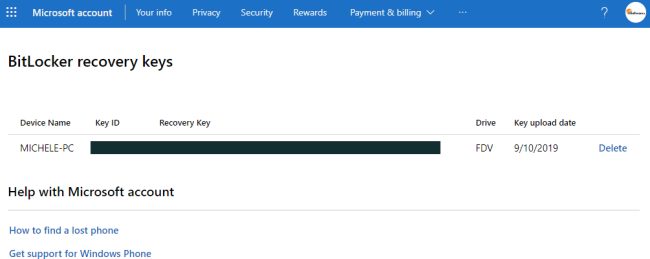
Таким образом можно разблокировать свой компьютер с Windows 10 Home или Windows 11 Home отказывается загружаться с запросом на ввод ключа восстановления.
Но разве хранение ключей восстановления на серверах Microsoft не противоречит здравому смыслу? Разве они не должны храниться где-то еще, за пределами вашей учетной записи Microsoft?
Надо сказать, что функция Device Encryption, интегрированная в домашние выпуски Windows 10 и 11, — это инструмент «для масс», а не для профессионалов или тех пользователей, которые хотят рассчитывать на более высокий уровень безопасности.
Шифрование устройства и ключ восстановления представляют собой оплот для защиты содержимого устройств, принадлежащих частным пользователям, у которых нет ни стимула, ни навыков для углубленного изучения функционирования BitLocker или VeraCrypt, программного обеспечения с открытым исходным кодом, альтернативного предлагаемому решению от Microsoft. .
В Windows 10 Home и Windows 11 Home la Управление BitLocker он отсутствует как на уровне настроек операционной системы, так и в Панели управления.
Чтобы проверить, зашифрованы ли ваши данные, вы можете ввести cmd в поле поиска Windows, выбрать «Запуск от имени администратора», а затем ввести следующее в командной строке:
Появление None рядом с записью BitLocker Version подтверждает, что диск не защищен. И наоборот, будет прочитан номер версии BitLocker.
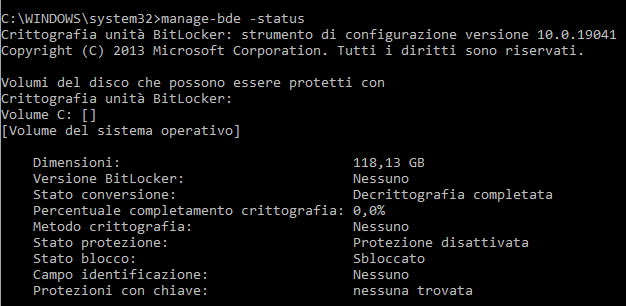
Чтобы отключить шифрование диска C: в Windows 10 и 11 Home, просто введите:
Проблема с маленькой версией BitLocker или Device Encryption заключается в том, что ее вообще нельзя настроить: ее можно только включить или выключить. Если жесткий диск или твердотельный накопитель разделен на несколько разделов, они будут защищены функцией шифрования устройства, но все они будут автоматически разблокированы при запуске системы.
Поэтому это не лучший способ защитить машину, которую вы берете с собой в поездки, рискуя где-то забыть свой ПК.
Чтобы воспользоваться максимальным уровнем защиты, рекомендуется переключиться с Windows Home на Pro, а затем активировать полную версию BitLocker с помощью PIN-кода при запуске (этап предварительная загрузка).
Программы для Windows, мобильные приложения, игры - ВСЁ БЕСПЛАТНО, в нашем закрытом телеграмм канале - Подписывайтесь:)





